Magento je open source software pro elektronické obchodování a systém pro správu obsahu pro webové stránky elektronického obchodování založený na PHP Zend Framework. Jako backend databáze používá MySQL nebo MariaDB. Vývoj Magento byl zahájen v roce 2008 společností Varien.
V tomto tutoriálu vám ukážu, jak nainstalovat Magento 2 s Nginx, PHP 7.0 v režimu FPM a MariaDB jako databáze. Jako operační systém pro server budu používat ubuntu 16.04 (Xenial Xerus). Pokud ještě nemáte minimální nastavení serveru, podívejte se prosím na tento návod, abyste získali správné základní nastavení.
Předpoklady:
- Ubuntu 16.04 – 64 bitů.
- Kořenová oprávnění.
Krok 1 – Instalace Nginx
Přihlaste se ke svému serveru Ubuntu pomocí svého root účtu (např. pomocí SSH) a aktualizujte úložiště.
sudo su
apt-get update
Poté nainstalujte Nginx:
apt-get install nginx -y
Zkontrolujte, zda byl nginx správně nainstalován, a to kontrolou portu:
netstat -plntu | grep 80
Krok 2 – Instalace a konfigurace PHP-FPM
V tomto kroku nainstalujeme PHP 7 v režimu PHP-FPM. Kromě toho nainstalujeme následující rozšíření PHP, která vyžaduje magento.
- php-gd
- php-mhash
- php-mcrypt
- php-xsl
- php-hruška
- php-soap
Nainstalujte balíčky pomocí příkazu apt níže:
apt-get install php7.0-fpm php7.0-mcrypt php7.0-curl php7.0-cli php7.0-mysql php7.0-gd php7.0-xsl php7.0-json php7.0-intl php-pear php7.0-dev php7.0-common php7.0-mbstring php7.0-zip php-soap libcurl3 curl -y
Nyní upravte soubory php.ini pro fpm a cli.
vim /etc/php/7.0/fpm/php.ini
vim /etc/php/7.0/cli/php.ini
a zvyšte limit paměti a dobu provádění php a zapněte kompresi zlib přidáním následujících řádků na konec souborů:
memory_limit = 512M
max_execution_time = 1800
zlib.output_compression = On
Uložte soubor a ukončete editor.
Chcete-li použít změny konfigurace, restartujte službu PHP-FPM:
systemctl restart php7.0-fpm
Krok 3 – Instalace a konfigurace MariaDB
Zde budu místo MySQL používat MariaDB. Nainstalujte MariaDB pomocí příkazu apt:
apt-get install mariadb-server mariadb-client -y
Heslo uživatele root MariaDB nastavte tímto příkazem:
mysqladmin -u root password mypassword
mysql_secure_installation
Set root password? [Y/n] Y
New password:
Re-enter new password: <-- Enter the new password
Remove anonymous users? [Y/n] Y
... Success!
Disallow root login remotely? [Y/n] Y
... Success!
Remove test database and access to it? [Y/n] Y
Reload privilege tables now? [Y/n] Y
... Success!
Poté se připojte k shellu MySQL (shell MariaDB se spustí příkazem mysql ) s heslem uživatele root vytvořte databázi s názvem 'magentodb “ a uživatelem „magentouser “ s heslem „[e-mail chráněn] '. Zvolte prosím bezpečné heslo pro 'magentouser' na vašem serveru a ne to '[email protected] ', který jsem použil v tomto příkladu!
Přihlaste se do prostředí MySQL:
mysql -u root -p
V prostředí MySQL spusťte tyto příkazy:
create database magentodb;
create user [email protected] identified by '[email protected]';
grant all privileges on magentodb.* to [email protected] identified by '[email protected]';
flush privileges;
\q
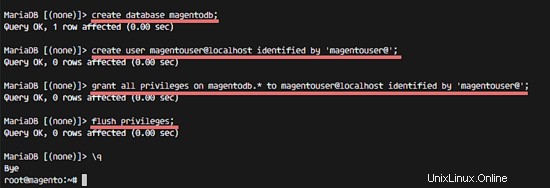
Databáze vytvořena a nakonfigurována.
Krok 4 – Instalace a konfigurace Magento 2
Magento nainstalujeme do adresáře '/var/www/magento2'. Pro instalaci Magento potřebujeme PHP skladatel.
- Instalovat skladatel php
Přejděte do kořenového adresáře, stáhněte si instalační soubor skladatele pomocí curl a spusťte jej, aby se skladatel nainstaloval.
cd ~/
curl -sS https://getcomposer.org/installer | php
Přesuňte soubor 'composer.phar' do adresáře bin vašeho serveru a přejmenujte jej na skladatel, aby jej bylo možné snadno spustit:
mv composer.phar /usr/bin/composer
Nyní ověřte, že příkaz skladatel funguje:
composer -v
- Stáhnout a extrahovat Magento 2
Přejděte do webového adresáře '/var/www/' a stáhněte si Magento z jeho úložiště Github, poté rozbalte stažený soubor tar.gz:
cd /var/www/
wget https://github.com/magento/magento2/archive/2.0.7.tar.gz
tar -xzvf 2.0.7.tar.gz
mv magento2-2.0.7/ magento2/
Hotovo.
- Konfigurace Magento klíče
Zaregistrujte si účet na webu Magento repo.magento.com. Tento účet je vyžadován pro používání Magenta a obchodu Magento skladatelů. Po registraci přejděte na kartu Můj účet> Vývojář> Zabezpečený klíč s', dále vygenerujte své klíče.
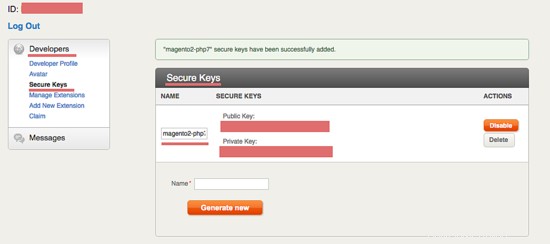
- Instalace komponent třetích stran pro Magento
Přejděte do instalačního adresáře Magento 2 '/var/www/magento2' a spusťte příkaz skladatel:
cd /var/www/magento2/
composer install -v
Budete požádáni o ověření Magento, použijte veřejný klíč jako uživatelské jméno a soukromý klíč pro heslo.
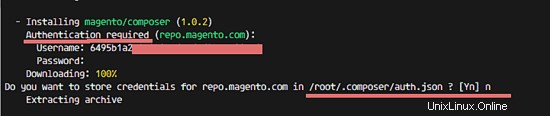
- Konfigurace virtuálního hostitele Nginx
Magento nabízí hotovou konfiguraci virtuálního hostitele Nginx, takže ji musíme zahrnout do naší konfigurace.
Přejděte do adresáře virtuálního hostitele Nginx a vytvořte nový soubor s názvem magento:
cd /etc/nginx/sites-available/
vim magento
Vložte konfiguraci níže:
upstream fastcgi_backend {
server unix:/run/php/php7.0-fpm.sock;
}
server {
listen 80;
server_name www.newmagento.com;
set $MAGE_ROOT /var/www/magento2;
set $MAGE_MODE developer;
include /var/www/magento2/nginx.conf.sample;
} Nahraďte www.newmagento.com názvem domény webu, který bude váš obchod používat.
Uložte a ukončete.
Nyní aktivujte virtuálního hostitele a restartujte Nginx:
ln -s /etc/nginx/sites-available/magento /etc/nginx/sites-enabled/
systemctl restart nginx
- Instalovat Magento
Magento nainstalujeme na příkazový řádek. V adresáři Magento '/var/www/magento2/' je binární soubor s názvem 'magento', který se používá k instalaci a správě magento. Spusťte příkaz:
bin/magento setup:install --backend-frontname="adminlogin" \
--key="biY8vdWx4w8KV5Q59380Fejy36l6ssUb" \
--db-host="localhost" \
--db-name="magentodb" \
--db-user="magentouser" \
--db-password="[email protected]" \
--language="en_US" \
--currency="USD" \
--timezone="America/New_York" \
--use-rewrites=1 \
--use-secure=0 \
--base-url="http://www.newmagento.com" \
--base-url-secure="https://www.newmagento.com" \
--admin-user=adminuser \
[email protected] \
[email protected] \
--admin-firstname=admin \
--admin-lastname=user \
--cleanup-database
backend-frontname =stránka administrátora našeho webu magento, používáme 'adminlogin '.
Klíč =naše magento klíče, můžeme je vygenerovat nebo je najít náhodně na http://randomkeygen.com/.
Základní-url =ujistěte se, že je to stejné s konfigurací virtuálního hostitele.
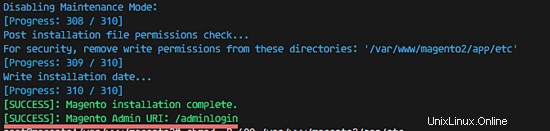
Na konci instalační procedury byste měli vidět tyto řádky:
[SUCCESS]: Magento installation complete. [SUCCESS]: Magento Admin URI: /adminlogin
Než otestujeme instalaci Magento, ujistěte se, že vlastník webového adresáře je 'www-data ', poté restartujte nginx.
cd /var/www/magento2/
chmod 700 /var/www/magento2/app/etc
chown -R www-data:www-data .
systemctl restart nginx
Nyní otevřete doménu Magento ve svém prohlížeči:
V mém případě je název domény:www.newmagento.com .
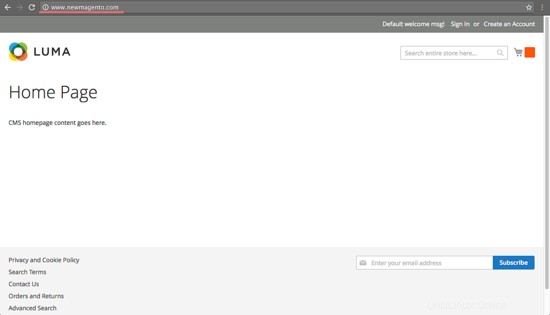
Zkuste se přihlásit do administračního panelu Magento:
www.newmagento.com/adminlogin
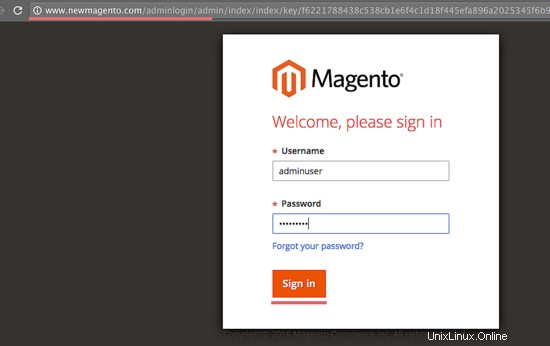
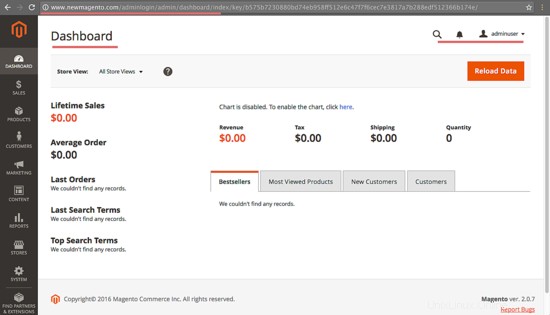
Poznámka:
Pokud se vám zobrazí chyba o chybějícím cronjobu indexeru Magento, můžete to vyřešit přidáním následujícího cronjob na váš server:
crontab -u www-data -e
Přidejte následující řádky:
* * * * * /usr/bin/php /var/www/magento2/bin/magento cron:run | grep -v "Ran jobs by schedule" >> /var/www/magento2/var/log/magento.cron.log * * * * * /usr/bin/php /var/www/magento2/update/cron.php >> /var/www/magento2/var/log/update.cron.log * * * * * /usr/bin/php /var/www/magento2/bin/magento setup:cron:run >> /var/www/magento2/var/log/setup.cron.log
Uložte a ukončete.
Magento 2 s Nginx a PHP-FPM 7 na Ubuntu 16.04 je nyní nainstalováno.
Závěr
Magento je open source platforma elektronického obchodování založená na PHP Zend Framework. Jedná se o komplexní software pro elektronické obchodování, který vám pomůže s vaším online podnikáním. Magento používá architekturu MVC (Model-View-Controller) a databázi MySQL nebo MariaDB. Magento se snadno instaluje, můžeme jej nainstalovat pomocí webového serveru Nginx nebo Apache. Magento se stalo jedním z nejpopulárnějších softwaru pro elektronické obchodování na internetu a používá jej mnoho úspěšných webových stránek obchodů po celém světě.